软件测试实践课手册性能测试1.docx
《软件测试实践课手册性能测试1.docx》由会员分享,可在线阅读,更多相关《软件测试实践课手册性能测试1.docx(12页珍藏版)》请在冰豆网上搜索。
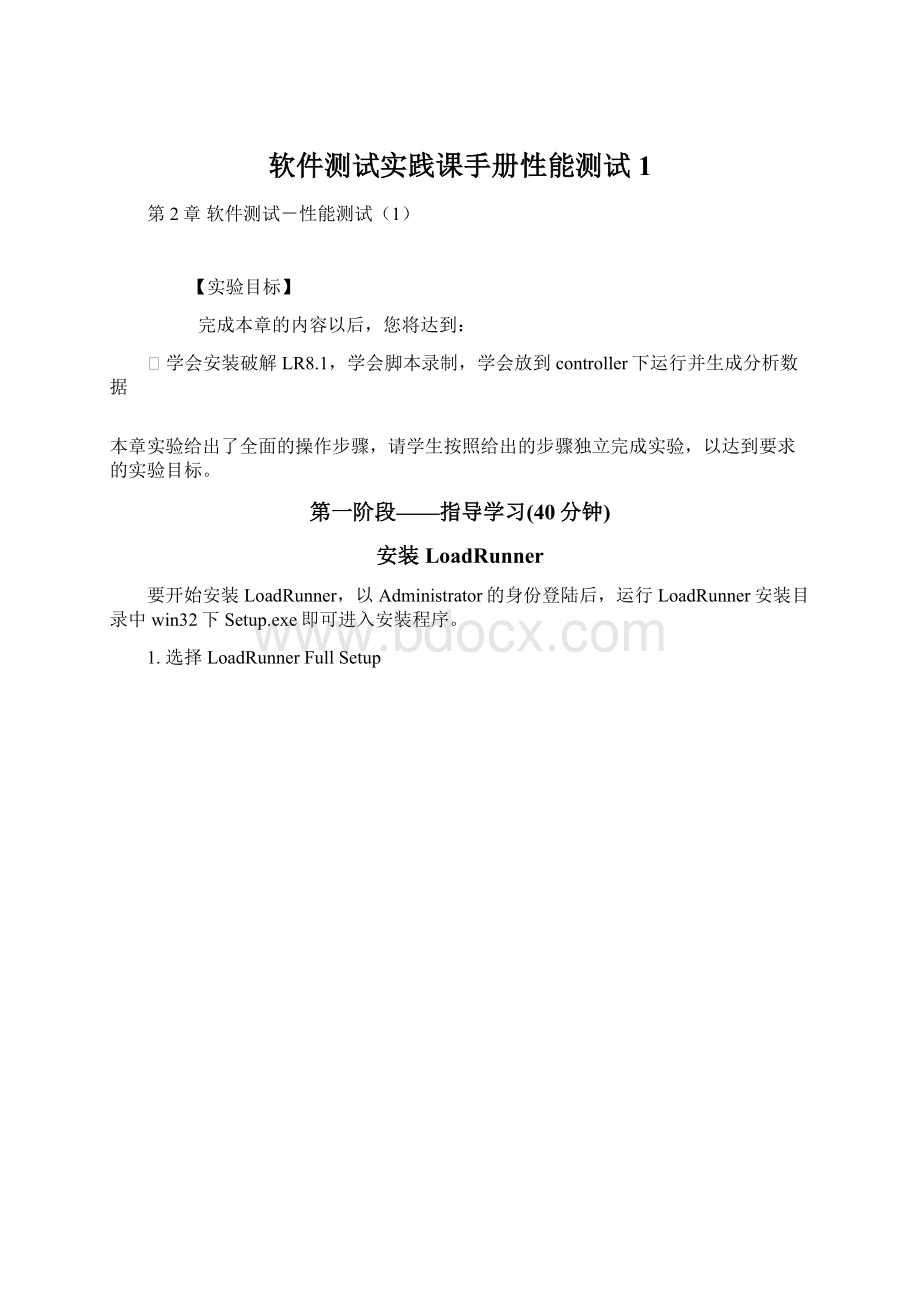
软件测试实践课手册性能测试1
第2章软件测试-性能测试
(1)
【实验目标】
完成本章的内容以后,您将达到:
Ø学会安装破解LR8.1,学会脚本录制,学会放到controller下运行并生成分析数据
本章实验给出了全面的操作步骤,请学生按照给出的步骤独立完成实验,以达到要求的实验目标。
第一阶段——指导学习(40分钟)
安装LoadRunner
要开始安装LoadRunner,以Administrator的身份登陆后,运行LoadRunner安装目录中win32下Setup.exe即可进入安装程序。
1.选择LoadRunnerFullSetup
2.默认选择下一步
3.选择默认安装所有组件
4.默认一直下一步
5.开始安装界面
6.拷贝文件完成后,进入“UserLoginSettings”界面。
●Allowvirtualuserstorunonthismachinewithoutuserlogin需要在下面输入域、用户名和密码,这样运行LoadGenerator的机器会自动登陆到网络,这样Vusers就会不用任何干预自动的启动运行。
●ManuallogintotheLoadGeneratormachine运行Vusers时,必须手动的输入用户名和密码
这里选择第一项和第二项都可以。
7.重新启动,输入映射网络驱动器的密码后,安装完成
破解安装程序
1.将破解补丁中的lm70.dll、mlr5lprg.dll
这两个文件复制并粘贴到LR8.1安装目录下的bin文件夹下;
2.运行LR8.1,打开license管理器,点击添加newlicense,将老license复制进去,OK,验证通过!
license有:
golba-100:
AEAMAUIK-YAFEKEKJJKEEA-BCJGI
web-10000:
AEABEXFR-YTIEKEKJJMFKEKEKWBRAUNQJU-KBYGB
卸载重新安装需要先运行deletelicense.exe
录制基本的用户脚本
录制前的注意事项:
1.LoadRunner录制脚本时为什么不弹出IE浏览器?
当一台主机上安装多个浏览器时,LoadRunner录制脚本经常遇到不能打开浏览器的情况,可以用下面的方法来解决。
启动浏览器,打开Internet选项对话框,切换到高级标签,去掉“启用第三方浏览器扩展(需要重启动)”的勾选,然后再次运行VuGen即可解决问题
提示:
通常安装Firefox等浏览器后,都会勾选上面得选项,导致不能正常录制。
因此建议运行LoadRunner得主机上保持一个干净的测试环境。
2.录制Web脚本时,生成的脚本中存在乱码该如何解决?
录制脚本前,打开录制选项配置对话框Record-Options,进入到Advanced标签,先勾选“Supportcharset”,然后选择中支持UTF-8。
再次录制,就不会出现中文乱码问题了。
3.录制脚本为空
A. 选择internet里选项里的连接里的局域网设置的代理不能选,因为LR在录制的时候会动态选择。
B.防病毒软件和防火墙,在录制时暂时关闭。
C.因为LR自身原因报错或者有些脚本不能录制下来[录制是最好选用scrīptview,此时会报错,但能写下脚本,是因为LR无法解析,可以手工修改,而treeview就直接停止了。
D.Loadrunner不支持默认的浏览器
有时候,我们上网的时候,不小心会将某个浏览器设置为默认的浏览器,而我们不知道,这个时候,我们用loadrunner进行录制的时候,会提示loadrunner不支持系统设置的默认的浏览器,因此,需要我们重新选择浏览器,我们可以利用Recondingoptiom中的Browser选项设置支持的浏览器,我们还可以利用下面的方法,将IE设置为默认的浏览器,因为loadrunner是支持IE的。
设置方法如下:
在IE“工具(T)”菜单→“Interner选项”→“程序”选项卡里,确保“检查InternetExplorer是否为默认的浏览器”选项打上√。
然后在你启动IE时,如果IE非默认浏览器就会出现提示窗是否把IE设置为默认。
启动VisualUserGenerator后,通过菜单
新建一个用户脚本,选择系统通讯的协议。
这里我们需要测试的是Web应用,所以我们需要选择Web(HTTP/HTML)协议,确定后,进入主窗体。
通过菜单
来启动录制脚本的命令。
然后添入要测试的Web站点地址,这里我们以著名的Duwamish应用为例子来进行录制。
“Recordtheapplicationstartup”默认情况下是选中的。
。
。
。
。
点“Options”按钮,进入录制的设置窗体,这里一般情况下不需要改动。
下面简单的说一下(31章)
录制过程中,在屏幕上会有一个工具条出现。
各个按钮的功能会在以后慢慢介绍。
现在我们只要知道“暂停”和“停止”按钮即可。
录制的过程和WinRunner有些类似,不再多介绍。
录制完成后,VuGen自动生成用户脚本,参考下页的图
回放脚本查看结果
查看日志
设置controller场景
选择脚本后点击OK按钮
选择脚本点击run-timesetting
进行运行设置
LR运行界面
点击该图标查看运行结果
第二阶段——练习(40分钟):
1、安装LR8.1并破解LR
2、录制WEB航班预定系统并回放
http:
//192.168.10.105:
8089/mtours/servlet/com.mercurytours.servlet.WelcomeServlet
用HTTP协议录制,将登陆操作录制到init,订票操作录制到action,退出操作录制到end
3、保存脚本,运行controller添加录制的脚本设置为5个用户并发。
4、进行run-timesetting设置,将action部分设置为运行3次,pacing时间设置为30秒,省略思考时间。
模拟网络带宽为512K/bps